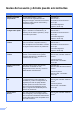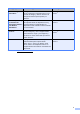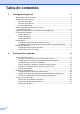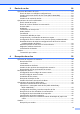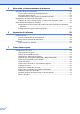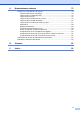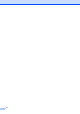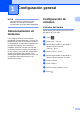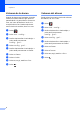Guía avanzada del usuario MFC-9130CW MFC-9330CDW MFC-9340CDW No todos los modelos están disponibles en todos los países.
Guías del usuario y dónde puedo encontrarlas ¿Qué guía? Guía de seguridad del producto Guía de configuración rápida ¿Qué contiene? ¿Dónde está? Lea esta Guía primero. Lea las Instrucciones de seguridad antes de configurar el equipo. Consulte en esta Guía, información sobre marcas comerciales y limitaciones legales. Para EE.UU.
¿Qué guía? 1 ¿Qué contiene? ¿Dónde está? Guía de Google Cloud Print Este guía suministra información sobre cómo configurar el equipo Brother en una cuenta de Google y usar los servicios de Google Cloud Print para imprimir por Internet.
Tabla de contenido 1 Configuración general 1 Almacenamiento en memoria ................................................................................1 Configuración de volumen .....................................................................................1 Volumen del timbre..........................................................................................1 Volumen de la alarma......................................................................................2 Volumen del altavoz ......
3 Envío de un fax 18 Opciones adicionales de envío............................................................................ 18 Envío de faxes con múltiples configuraciones...............................................18 Cambio del formato de fax de dos caras (MFC-9340CDW) .......................... 19 Contraste .......................................................................................................20 Cambio de la resolución de fax .......................................................
5 Marcación y almacenamiento de números 51 Servicios de la línea telefónica ............................................................................51 Tono o pulso (Solamente Chile/Argentina)....................................................51 Solo para modo Fax/Tel ................................................................................51 Consideraciones sobre la línea (Solamente EE.UU.)....................................52 Operaciones de marcación adicionales.............................
A Mantenimiento rutinario 73 Limpieza y comprobación del equipo ..................................................................73 Limpieza del exterior del equipo ....................................................................74 Limpieza de los cabezales LED ....................................................................75 Limpieza del escáner..................................................................................... 76 Limpieza de los filamentos de corona .........................
vii
1 Configuración general NOTA La mayoría de las ilustraciones que aparecen en esta guía del usuario corresponden al modelo MFC-9340CDW. 1 Configuración de volumen 1 1 Volumen del timbre Almacenamiento en memoria Las configuraciones de menú quedan guardadas permanentemente y, en caso de producirse un corte del suministro eléctrico, no se perderán. Los Ajustes temporales (por ejemplo, Contraste y modo satélite) se perderán.
Capítulo 1 Volumen de la alarma Cuando la alarma esté activada, el equipo emitirá un sonido cada vez que pulse la pantalla táctil o el panel táctil o cometa un error, así como al finalizar el envío o la recepción de un fax. Puede seleccionar varios niveles de sonidos, de Alto a No. a Pulse b c Pulse Tod. config.. . Deslice hacia arriba o hacia abajo, o pulse a o b para mostrar Config. gral.. 1 Volumen del altavoz Puede seleccionar varios niveles de volumen del altavoz, de Alto a No.
Configuración general Opción automática de horario de verano (Solamente EE.UU.) Puede configurar el equipo para que cambie automáticamente al horario de verano. Con ello, el horario se adelanta una hora en primavera y se retrasa una hora en otoño. a b c Pulse . Pulse (Fecha y hora). Deslice hacia arriba o hacia abajo, o pulse a o b para mostrar Luz del día automática. d e Pulse Luz del día automática. f Pulse Pulse Sí o No.
Capítulo 1 Funciones de ecología Ahorro de tóner Puede ahorrar tóner mediante esta función. Si configura el ahorro de tóner como Sí, aparecerá la impresión más clara. La configuración de fábrica es No. a Pulse b c Pulse Tod. config.. d e . Deslice hacia arriba o hacia abajo, o pulse a o b para mostrar Config. gral.. Pulse Config. gral.. Deslice hacia arriba o hacia abajo, o pulse a o b para mostrar Ecología. f g h Pulse Ecología. i Pulse Pulse Ahorro de tóner.
Configuración general Modo Hibernación 1 Si el equipo está en Modo espera y no recibe ninguna tarea por cierto tiempo, entrará en Modo Hibernación automáticamente. El Modo Hibernación usa mucho menos energía que el Modo espera. El equipo se encenderá cuando reciba un trabajo o si presiona la pantalla táctil. Cuando el equipo se encuentra en el modo Hibernación, la retroiluminación de la pantalla táctil se apaga y parpadea.
Capítulo 1 Configuración del temporizador de atenuación de la retroiluminación Puede configurar cuánto tiempo la retroiluminación de la pantalla táctil LCD permanece encendida después de que regresa a la pantalla Inicio. a Pulse b c Pulse Tod. config.. 1 1 El Prefijo de marcación marcará automáticamente un número predefinido antes del número de fax que usted marque.
Configuración general i NOTA • Puede utilizar los números y símbolos del 0 al 9, # y l. (No puede usar ! con ningún otro número o símbolo.) Realice uno de los siguientes pasos utilizando el teclado de la pantalla táctil. Para cambiar el prefijo, pulse d o c para colocar el cursor debajo del dígito que se dispone a borrar y pulse el botón de retroceso . Luego, pulse el dígito correcto. • Si su sistema telefónico exige una rellamada por interrupción temporizada, pulse ! en la pantalla táctil.
2 Funciones de seguridad Secure Function Lock 2.0 Secure Function Lock le permite restringir el acceso público a las siguientes funciones del equipo: Transmisión Fax (Envío de faxes) Recepción Fax (Recepción de faxes) Copia Escanear 1 Impresión directa USB 3 Imprimir 2 Web Connect (Carga) Web Connect (Descarga) Impresión a color 2 4 Límite de página 4 1 El escaneado incluye trabajos de escaneado mediante Brother iPrint&Scan.
Funciones de seguridad Antes de comenzar a usar Secure Function Lock 2.0 Puede configurar los ajustes de Secure Function Lock 2.0 usando un navegador web. Antes de configurar, se necesitan las siguientes preparaciones. a b Inicie el navegador web. Introduzca “vdirección IP del equipo/” en la barra de dirección del navegador (en la que “dirección IP del equipo” es la dirección IP del equipo Brother). Por ejemplo: v192.168.1.
Capítulo 2 c Configuración de usuarios restringidos Introduzca un numero de cuatro dígitos para la clave en el campo Nueva contraseña. Le permite configurar usuarios con restricciones y una clave. Puede definir hasta 25 usuarios restringidos. Puede configurar estos ajustes usando un navegador web. Para configurar una página web, consulte Antes de comenzar a usar Secure Function Lock 2.0 uu página 9. Luego siga estos pasos: d e Vuelva a introducir la clave en el Volver a introducir contraseña campo.
Funciones de seguridad Cómo configurar y cambiar el modo de usuario público El modo de usuario público restringe las funciones que están disponibles para todos los usuarios que no tienen una contraseña. Cuando configure las restricciones para usuarios públicos, debe hacerlo mediante la administración basada en web o BRAdmin Professional 3 (Windows® únicamente) (uuGuía del usuario en red). a b c d Haga clic en Administrador. Haga clic en Bloqueo función de seguridad.
Capítulo 2 Cambio de usuarios NOTA El icono de Secure Function Lock se muestra debajo de la hora y fecha. 2 Esta configuración permite cambiar entre usuarios restringidos y el modo público cuando Secure Function Lock está activada. Cambio al modo de usuario restringido a Pulse Modo público XXXXX Desactivación de Secure Function Lock a Pulse Modo público XXXXX b c Pulse Bloquear SíNo. Introduzca la clave del administrador de cuatro-dígitos registrada usando el teclado de la pantalla táctil.
Funciones de seguridad Cambio al modo Público a Pulse XXXXX 2 . (donde xxxxx es el nombre del usuario). b Pulse Ir a público. NOTA • Después de que un usuario restringido haya terminado de utilizar el equipo, éste volverá al modo Público después de un minuto. • Si la función que desea está restringida para todos los usuarios, Acceso denegado aparecerá en la pantalla táctil y aparecerá la pantalla Change User. No tiene acceso a la función.
Capítulo 2 Configuración de la clave del administrador a Pulse b c Pulse Tod. config.. d e f g h i j 14 2 Cambio de la clave del administrador de bloqueo de configuración . a Pulse b c Pulse Tod. config.. d e Pulse Config. gral.. Pulse Seguridad. Introduzca un número de cuatro-dígitos para la nueva clave usando el teclado de la pantalla táctil. Pulse OK. f g h i Introduzca la nueva clave nuevamente cuando la pantalla táctil muestre Verif clave:. Pulse OK.
Funciones de seguridad Activación y desactivación del bloqueo de configuración 2 Si ha introducido una clave incorrecta, en la pantalla táctil aparecerá Clave errónea. Introduzca la clave correcta. Activación del bloqueo de configuración 2 Restricción de marcación 2 Esta función permite evitar que los usuarios envíen un fax o llamen a un número erróneo por equivocación.
Capítulo 2 Restricción del teclado de marcación 2 Restricción de libreta de direcciones a Pulse . a Pulse b c Pulse Tod. config.. b c Pulse Tod. config.. d e Pulse Fax. d e Pulse Fax. f g h Pulse Restricción de marcación. i Pulse Deslice hacia arriba o hacia abajo, o pulse a o b para mostrar Fax. Deslice hacia arriba o hacia abajo, o pulse a o b para mostrar Restricción de marcación. f g h Pulse Restricción de marcación. i Pulse 16 Pulse Teclado de marcado.
Funciones de seguridad Restricción de atajos a Pulse b c Pulse Tod. config.. d e Pulse Fax. 2 . 2 Deslice hacia arriba o hacia abajo, o pulse a o b para mostrar Fax. Deslice hacia arriba o hacia abajo, o pulse a o b para mostrar Restricción de marcación. f g h Pulse Restricción de marcación. i Pulse Pulse Accesos directos. Pulse Introduzca # dos veces, Sí o No. .
3 Envío de un fax Opciones adicionales de envío Envío de faxes con múltiples configuraciones Antes de enviar un fax, puede cambiar cualquier combinación de estas configuraciones: Fax de 2 caras 1 En la pantalla táctil se muestra: 3 3 b c Pulse Opciones. d e Pulse la opción de su interés. Contraste Resolución de fax Transmisión en tiempo real Modo satélite Fax diferido Trans.
Envío de un fax Cambio del formato de fax de dos caras (MFC-9340CDW) f 3 Antes de enviar un fax de dos caras debe seleccionar el formato de escaneado de dos caras. El formato que seleccione dependerá del formato del documento de dos caras. a b Realice uno de los siguientes pasos: Si el documento se da vuelta por el borde largo, pulse Escaneado a doble cara : Borde largo. Borde largo Vertical Horizontal Cargue el documento en la unidad ADF.
Capítulo 3 Contraste Para la mayoría de los documentos, la configuración predeterminada de Automático le ofrecerá los mejores resultados. Automático selecciona automáticamente el contraste adecuado para el documento. Si el documento aparece muy claro o muy oscuro, el cambio del contraste puede mejorar la calidad del fax. 3 Cambio de la resolución de fax La calidad de un fax puede mejorarse cambiando la resolución de fax. La resolución se puede cambiar para el fax siguiente.
Envío de un fax NOTA Puede elegir cuatro ajustes distintos para la resolución. Envío manual de un fax Blanco y negro Estándar Operaciones de envíos adicionales La opción adecuada para la mayoría de los documentos mecanografiados. 3 Transmisión manual 3 Fina Idónea para letra pequeña; la velocidad de transmisión es un poco más lenta que la de la resolución Estándar. La transmisión manual le permite oír la marcación, el timbre y los tonos de recepción de fax durante el envío de un fax.
Capítulo 3 Envío de un fax al finalizar la conversación Al finalizar la conversación puede enviar un fax a la otra parte antes de que ambos cuelguen. a b c Pida a la otra parte que espere hasta escuchar tonos de fax (pitidos) y que luego pulse el botón Inicio o Enviar antes de colgar. Cargue el documento. Pulse Inicio de fax. Si está utilizando el cristal de escaneado, pulse Enviar. d Cuelgue el auricular del teléfono externo.
Envío de un fax Multienvío 3 Si descargó Fax por Internet: Si desea realizar un multienvío usando una dirección-de correo electrónico, pulse , introduzca la dirección-de correo electrónico (uuGuía básica del usuario: Introducción de texto), y pulse OK. Puede hacer un multienvío de hasta 250 números diferentes.
Capítulo 3 NOTA • Si no utiliza ninguno de los números para grupos, puede realizar un multienvío de faxes a hasta 250 números diferentes. • La memoria disponible del equipo dependerá de los tipos de tarea en la memoria y los números utilizados para el multienvío. Si realiza un multienvío al número máximo permitido, no podrá utilizar el acceso doble y el fax diferido.
Envío de un fax Transmisión en tiempo real 3 Al enviar un fax, el equipo escaneará el documento y guardará la información en la memoria antes de enviarlo. En cuanto la línea telefónica esté libre, el equipo comenzará el proceso de marcación y envío. f g h i Pulse Sí (o No). Pulse OK. Introduzca el número de fax. Pulse Inicio de fax. A veces, es posible que quiera enviar un documento importante inmediatamente, sin esperar a la transmisión desde la memoria.
Capítulo 3 Modo Satélite Si tiene problemas para enviar un fax al extranjero debido a malas conexiones, activar el modo satélite puede resultarle de ayuda. Se trata de un ajuste temporal, y se activará solo para el siguiente fax. a b 3 Fax diferido Puede almacenar en la memoria un máximo de 50 faxes que se van a enviar dentro de un período de veinticuatro horas. a b configurada como No, pulse Realice uno de los siguientes pasos: (Fax).
Envío de un fax Si ha definido Reloj 24 h para el ajuste Tipo de reloj, introduzca la hora (en el formato de 24 horas) usando el teclado de la pantalla táctil. Pulse OK. (Por ejemplo, introduzca 19:45 para las 7:45 PM.) NOTA El número de páginas que puede escanear y guardar en la memoria dependerá del volumen de datos que haya en cada página.
Capítulo 3 Comprobación y cancelación de tareas en espera 3 Compruebe qué tareas hay pendientes de envío en la memoria. Si no existe ninguna tarea, la pantalla táctil mostrará el mensaje Ningún trabajo. Es posible cancelar cualquier tarea de fax almacenada en la memoria y pendiente de envío. a Pulse b c Pulse Tod. config.. d e f . Deslice hacia arriba o hacia abajo, o pulse a o b para mostrar Fax.
Envío de un fax Restablecimiento de todas las configuraciones de fax a los valores predeterminados de fábrica Puede restablecer todas las configuraciones de fax que haya cambiado a las configuraciones predeterminadas de fábrica. Estas configuraciones permanecerán vigentes hasta que las vuelva a cambiar. a Guardar opciones de fax como un acceso directo 3 Puede almacenar todas las nuevas opciones de fax que usa frecuentemente guardándolas como un acceso directo.
Capítulo 3 h i 1 Introduzca el nombre para el acceso directo utilizando el teclado de la pantalla táctil. (Para ayudarlo a introducir letras, uuGuía básica del usuario: Introducción de texto.) Pulse OK. Pulse OK para confirmar. Para MFC-9340CDW Página de cubierta electrónica Esta función no funcionará a menos que haya programado la ID de estación (uuGuía de configuración rápida). Puede enviar automáticamente una página de cubierta junto con cada fax.
Envío de un fax Redacción de sus comentarios Puede redactar un máximo de dos comentarios propios. a Pulse b c Pulse Tod. config.. d e Pulse Fax. f g h i j . Envío de una página de cubierta para el siguiente fax 3 Si desea enviar una página de cubierta para el siguiente fax, puede agregar la página de cubierta. a Realice uno de los siguientes pasos: Cuando la vista previa de fax está Deslice hacia arriba o hacia abajo, o pulse a o b para mostrar Fax. 3 configurada como No, pulse (Fax).
Capítulo 3 Uso de una página de cubierta impresa Si desea una página de cubierta impresa sobre la cual puede escribir, imprima la página de muestra y adjúntela al fax. a Pulse b c Pulse Tod. config.. d e Pulse Fax. f g h i 32 Visualización del destino 3 Cuando envía un fax, el equipo muestra la información de la libreta de direcciones o el número que haya marcado. Puede definir el equipo de modo que oculte la información del destino en la pantalla táctil. .
Envío de un fax Sondeo La función de sondeo le permite configurar el equipo de modo que otra persona pueda recibir faxes enviados por usted, siendo el receptor quien pague la llamada. Esta función también le permite llamar al equipo de fax de otra persona y recibir faxes del mismo, pero será usted quien pague la llamada. La función de sondeo debe configurarse en ambos equipos para que funcione. No todos los equipos de fax admiten la función de sondeo. Transmisión por sondeo f (Para EE. UU.
Capítulo 3 Configuración de la transmisión por sondeo con código de seguridad (Chile/Argentina únicamente) Cargue el documento. Realice uno de los siguientes pasos: Cuando la vista previa de fax está configurada como No, pulse (Fax). Cuando la vista previa de fax está configurada como Sí, pulse (Fax) y Envío de faxes. c d Pulse Opciones. e f g Pulse Trans.sondeo. h i Pulse Inicio de fax. Pase el dedo hacia arriba o hacia abajo o pulse a o b para visualizar Trans.sondeo. Pulse Seguro.
4 Recepción de un fax Opciones de recepción de memoria 4 Recepción de memoria le permite recibir faxes mientras se encuentra alejado del equipo. Puede utilizar solo una opción de recepción de memoria cada vez: h i Pulse Recep. memoria. j k Pulse Reenvío fax. Deslice hacia arriba o hacia abajo, o pulse a o b para mostrar Reenvío fax.
Capítulo 4 IMPORTANTE • Si elige Impr. faxes:Sí, el equipo imprimirá también el fax recibido por el equipo, para que tenga una copia. • Cuando Vist prev d fax esté configurado en Sí, la función de impresión de seguridad no funciona. m 36 Pulse . Localizador Cuando se elige la opción localizador, el equipo marca el número de teléfono celular o de localizador programado.
Recepción de un fax l Realice uno de los siguientes pasos: Si se dispone a programar un número de teléfono celular, pulse OK. Si el localizador necesita un PIN, introduzca el PIN, pulse #, pulse Pausa, introduzca su número de fax seguido por ##. Pulse OK. (Por ejemplo, pulse: 1 2 3 4 5 # Pausa 1 8 0 0 5 5 5 6 7 8 9 # #) Si no necesita un PIN, pulse OK. m Pulse . NOTA Los números de localizador, de teléfono celular o de PIN no se pueden cambiar a distancia.
Capítulo 4 Cambio de las opciones de recepción de memoria Si hay faxes sin imprimir en la memoria 4 ¿Imprimir todos los faxes? Si los faxes recibidos permanecen almacenados en la memoria del equipo cuando cambie las operaciones de recepción de memoria, aparecerá una de las siguientes preguntas en la pantalla táctil: Si los faxes recibidos ya han sido impresos • Si pulsa Sí, los faxes almacenados en la memoria se imprimirán antes de efectuar los cambios de configuración.
Recepción de un fax Desactivación de las opciones de fax remoto a Pulse b c Pulse Tod. config.. d e Pulse Fax. f g Pulse Conf.recepción. h i Pulse Recep. memoria. j . Deslice hacia arriba o hacia abajo, o pulse a o b para mostrar Fax. Deslice hacia arriba o hacia abajo, o pulse a o b para mostrar Conf.recepción. Deslice hacia arriba o hacia abajo, o pulse a o b para mostrar Recep. memoria. Deslice hacia arriba o hacia abajo, o pulse a o b para mostrar No. Pulse No.
Capítulo 4 h Pulse . NOTA Puede modificar el código cuando desee. Para desactivar el código, mantenga pulsado en el paso g, para restablecer la configuración inactiva – – –l y luego pulse OK. Uso del código de acceso remoto a Marque el número de su fax desde un teléfono u otro equipo de fax mediante marcación por tonos. b Cuando el equipo conteste, introduzca inmediatamente el código de acceso remoto (3 dígitos seguidos de l).
Recepción de un fax Comandos de fax remoto 4 Si se encuentra alejado del equipo, utilice los comandos en la tabla para acceder a las diversas funciones. Al llamar al equipo e ingresar el código de acceso remoto (3 dígitos seguidos de l), el sistema emitirá dos pitidos cortos, tras lo cual deberá introducir un comando remoto.
Capítulo 4 Recuperar mensajes de fax Puede llamar al equipo desde cualquier aparato de teléfono de marcación por tonos y hacer que los mensajes de fax se envíen a otro equipo. Antes de utilizar esta función, debe activar Almacenamiento de faxes o Vista previa de fax (consulte Almacenamiento de faxes uu página 37 o Guía básica del usuario: Vista previa de fax (blanco y negro únicamente)). a b Cuando el equipo conteste, introduzca el código de acceso remoto (3 dígitos seguidos de l).
Recepción de un fax Operaciones de recepción adicionales Impresión reducida de faxes entrantes 4 4 Impresión a 2 caras para modo de fax (MFC-9330CDW y MFC-9340CDW) Su equipo imprime los faxes recibidos en ambas caras del papel si la función Ambos lados está definida en Sí. Si selecciona Sí, el equipo reduce cada página de un fax entrante para que se ajuste a una página de tamaño Letter, A4, Legal o Folio.
Capítulo 4 Configuración de fecha y hora de recepción del fax 4 Recepción de un fax al finalizar la conversación Puede configurar el equipo para imprimir la fecha y hora de recepción en la parte central superior de cada página de fax recibida. Al finalizar la conversación puede solicitar a la otra parte que le envíe un fax antes de que ambos cuelguen. Asegúrese que la unidad ADF esté vacía. a Pulse a b c Pulse Tod. config..
Recepción de un fax Configuración de la densidad de la impresión Puede establecer la densidad de la impresión para que las páginas se impriman más claras o más oscuras. a Pulse b c Pulse Tod. config.. d e Pulse Fax. f g . Deslice hacia arriba o hacia abajo, o pulse a o b para mostrar Fax. Deslice hacia arriba o hacia abajo, o pulse a o b para mostrar Conf.recepción. Pulse Conf.recepción. Deslice hacia arriba o hacia abajo, o pulse a o b para mostrar Densidad de impresión.
Capítulo 4 Recepción de faxes en la memoria cuando la bandeja de papel está vacía En cuanto la bandeja de papel quede vacía durante la recepción de un fax, la pantalla táctil mostrará el mensaje Sin papel y los faxes empezarán a recibirse en la memoria del equipo. Cargue el papel en la bandeja de papel (uuGuía básica del usuario: Cargar papel y soportes de impresión). Los faxes entrantes se seguirán almacenando en la memoria hasta que la memoria se llene o se cargue papel en la bandeja de papel.
Recepción de un fax Sondeo 4 La función de sondeo le permite configurar el equipo de modo que otra persona pueda recibir faxes enviados por usted, siendo el receptor quien pague la llamada. Esta función también le permite llamar al equipo de fax de otra persona y recibir faxes del mismo, pero será usted quien pague la llamada. La función de sondeo debe configurarse en ambos equipos para que funcione. No todos los equipos de fax admiten la función de sondeo.
Capítulo 4 Sondeo diferido (Chile/Argentina únicamente) 4 Sondeo secuencial (EE. UU. únicamente) El sondeo diferido le permite configurar el equipo para iniciar una recepción por sondeo en otro momento. Puede configurar solo una de las operaciones de sondeo diferido. El sondeo secuencial le permite solicitar documentos de varios equipos de fax con una sola operación. Luego, se imprimirá un Informe de sondeo secuencial.
Recepción de un fax j Puede agregar números al multienvío de las siguientes maneras: Pulse Añadir número e introduzca un número usando el teclado de la pantalla táctil. Pulse OK. Pulse Añadir desde la libreta de direcciones. Deslice hacia arriba o hacia abajo, o pulse a o b para mostrar los números que desea agregar al multienvío. Pulse las casillas de verificación que agregará y una marca de verificación al lado de los números que desea y luego pulse OK. Pulse Buscar en la libreta de direcciones.
Capítulo 4 k Es posible añadir números a la emisión multienvío de las maneras siguientes: Pulse Añadir número e introduzca un número mediante el teclado de la pantalla táctil. Pulse OK. Pulse Añadir desde la libreta de direcciones. Pase el dedo hacia arriba o hacia abajo o pulse a o b para mostrar los números que desee añadir al multienvío. Pulse las casillas de verificación para añadir una marca de verificación al lado de los números que desee y, a continuación, pulse OK.
5 Marcación y almacenamiento de números Servicios de la línea telefónica Tono o pulso (Solamente Chile/Argentina) Si dispone de un servicio de marcación por pulsos pero necesita enviar señales de tonos (por ejemplo, para operaciones de banca telefónica), siga estos pasos. Si tiene una línea de marcación por tonos, no necesitará esta función para enviar señales de tonos.
Capítulo 5 Consideraciones sobre la línea (Solamente EE.UU.) Líneas telefónicas rotativas Conversión de tomas telefónicas de pared 5 Un sistema de líneas telefónicas rotativas es un grupo de dos o más líneas telefónica que pasan llamadas entrantes entre sí si están ocupadas. Las llamadas se suelen pasar a la siguiente línea disponible según un orden preestablecido. Un sistema telefónico de dos líneas no es más de que dos números de teléfono aparte en una misma toma de pared.
Marcación y almacenamiento de números a b c d Coloque el contestador automático y el teléfono para dos líneas cerca del equipo. Operaciones de marcación adicionales Enchufe un extremo del cable de teléfono del equipo en el conector L2 del adaptador triple. Enchufe el otro extremo del conector LINE en la parte posterior del equipo.
Capítulo 5 h i j Pulse el número. Pulse Aplicar. Pulse Inicio de fax. Usted marcará “555-7000”. Para cambiar temporalmente un número, puede reemplazar parte del número presionándolo en el teclado de marcación. Por ejemplo, para cambiar el número a “555-7001”, podría introducir el número (Brother 1: 555) usando la libreta de direcciones. Pulse Aplicar y luego pulse 7001 en el teclado de marcación.
Marcación y almacenamiento de números Otras formas de almacenar números Almacenamiento del número de la libreta de direcciones de las llamadas salientes Puede almacenar números de la libreta de direcciones desde el historial de llamadas salientes. a Pulse b c d e f Pulse Historial de llamadas. g h i j (Fax). Pulse Llam. saliente. Pulse el número. Pulse Editar. Pulse Añadir a la libreta de direcciones. Pulse Nombre. Introduzca el nombre (hasta 15 caracteres) usando el teclado de la pantalla táctil.
Capítulo 5 j Realice uno de los siguientes pasos: Eliminación de un grupo Para grabar otro grupo para multienvíos, repita los pasos c - i. Para finalizar el almacenamiento de grupos para multienvíos, pulse . NOTA Puede imprimir una lista de todos los números de la libreta de direcciones (uuInformes uu página 59). Cambio de un nombre de grupo a Pulse b c d e Pulse Libreta direcc.. f g h Pulse el nombre del grupo. Pulse b c d e Pulse Libreta direcc.. f Pulse el nombre del grupo.
Marcación y almacenamiento de números Agregar o eliminar Miembros del grupo a Pulse b c d e Pulse Libreta direcc.. 5 (Fax). Pulse Editar. Pulse Cambiar. Deslice hacia arriba o hacia abajo, o pulse a o b para mostrar el grupo que desee. f g Pulse el nombre del grupo. h i Pulse Añadir / Eliminar. j Realice los siguientes pasos para cada número que desea cambiar: 5 Deslice hacia arriba o hacia abajo, o pulse a o b para mostrar Añadir / Eliminar.
6 Impresión de informes Informes de fax Pulse 6 en la pantalla táctil para configurar el informe Verificación de la transmisión y el Período de actividad. Informe Verificación de la transmisión g h i a Pulse b c Pulse Tod. config.. d e Pulse Fax. f Pulse Ajus. informes. 58 . Deslice hacia arriba o hacia abajo, o pulse a o b para mostrar Fax. Deslice hacia arriba o hacia abajo, o pulse a o b para seleccionar un intervalo. Si selecciona Cada 50 faxes, vaya al paso m.
Impresión de informes Si ha definido 24h en la configuración Fecha y hora, pulse Hora e introduzca la hora (en el formato de 24 horas) usando el teclado de la pantalla táctil. Pulse OK. (Por ejemplo, introduzca 19:45 para las 7:45 PM.) k l m Si seleccionó Cada 7 días, pulse Día. Deslice hacia arriba o hacia abajo, o pulse a o b para mostrar Cada lunes, Cada martes, Cada miércoles, Cada jueves, Cada viernes, Cada sábado o Cada domingo y luego pulse el primer día de la cuenta regresiva de 7 días.
Capítulo 6 Cómo imprimir un informe a Pulse b c Pulse Tod. config.. d e Pulse Imp. informes. f g Pulse el nombre del informe. . Deslice hacia arriba o hacia abajo, o pulse a o b para mostrar Imp. informes. Deslice hacia arriba o hacia abajo, o pulse a o b para mostrar el informe que desee. Realice uno de los siguientes pasos: Si ha seleccionado Transmisión, vaya al paso h. Para otros informes, vaya al paso i.
7 Cómo hacer copias Configuración de copia Mejora de la calidad de copia 7 Puede cambiar la configuración de copia para la copia siguiente. Texto Apropiada para documentos que solo contengan texto. Foto 7 Apropiada para copiar fotografías. Cuando haya terminado de cambiar las configuraciones, pulse Color Inicio o Negro Inicio. . Puede seleccionar entre varias opciones de calidad. La configuración de fábrica es Automático. Esta opción es el modo recomendado para las impresiones normales.
Capítulo 7 Ampliación o reducción de copias 100%* 7 200% Para ampliar o reducir la copia siguiente, siga estos pasos: 141% A5A4 a Cargue el documento. 97% LTRA4 b Pulse c Introduzca la cantidad de copias que desea. d e f g h 94% A4LTR (Copiar). 91% Pág. Compl. 85% LTREXE Pulse Opciones. Deslice hacia arriba o hacia abajo, o pulse a o b para mostrar Ampliar/Reducir.
Cómo hacer copias copia de dos caras (MFC-9330CDW y MFC-9340CDW) MFC-9340CDW 7 Debe elegir un formato de copia de dos caras entre las siguientes opciones para poder iniciar la copia de dos caras. El formato del documento determina qué tipo de copia de dos caras debería elegir. Si desea usar la función de copia de 2 caras automática, cargue el documento en la unidad ADF.
Capítulo 7 g Horizontal 2 carasi2 caras 1 1 2 2 Dar vuelta el papel por el borde largo 1 carai2 caras 1 1 2 2 Dar vuelta el papel por el borde largo 2 carasi1 cara 1 1 2 2 Dar vuelta el papel por el borde corto 1 carai2 caras 1 Pulse la opción de su interés. j Pulse Color Inicio o Negro Inicio para escanear la página. Si colocó el documento en la unidad ADF, el equipo escanea las páginas e inicia la impresión.
Cómo hacer copias Ajuste de la densidad y del contraste Densidad Contraste 7 7 Ajuste la densidad de copia para que las copias sean más oscuras o más claras. a Cargue el documento. b Pulse c d e Introduzca la cantidad de copias. f g Pulse Densidad. h Si no quiere cambiar más configuraciones, pulse OK. i Pulse Color Inicio o Negro Inicio. (Copiar). Pulse Opciones. Deslice hacia arriba o hacia abajo, o pulse a o b para mostrar Densidad. Pulse un nivel de densidad, de claro a oscuro.
Capítulo 7 Orden de copias Puede ordenar varias copias. Las páginas se almacenarán en el orden 1 2 3, 1 2 3, 1 2 3, etc. a Cargue el documento. b Pulse c d e Introduzca la cantidad de copias. f g h Pulse Apilar/Ordenar. i Pulse Color Inicio o Negro Inicio para escanear la página. Si colocó el documento en la unidad ADF, el equipo escanea las páginas e inicia la impresión. (Copiar). Pulse Opciones. Deslice hacia arriba o hacia abajo, o pulse a o b para mostrar Apilar/Ordenar. Pulse Ordenar.
Cómo hacer copias Cómo hacer copias N en 1 (formato de página) j 7 Puede reducir el consumo de papel usado al copiar mediante la función de copia N en 1. Esto le permite copiar dos o cuatro páginas en una sola. Si desea copiar ambas caras de un tarjeta de ID en una página, consulte Copia de ID 2 en 1 uu página 69. Pulse Color Inicio o Negro Inicio para escanear la página. Si colocó el documento en la unidad ADF, el equipo escanea las páginas e inicia la impresión.
Capítulo 7 Si está copiando desde la unidad ADF: 7 Coloque el documento boca arriba en el sentido que se indica en la ilustración: 2en1(Vert) Si está copiando desde el cristal del escáner: Coloque el documento boca abajo en el sentido que se indica en la ilustración: 2en1(Vert) 2en1(Hori) 2en1(Hori) 4en1(Vert) 4en1(Vert) 4en1(Hori) 4en1(Hori) 68 7
Cómo hacer copias Copia de ID 2 en 1 Puede copiar ambas caras de su tarjeta de identificación en una página en el tamaño original. NOTA Puede copiar una tarjeta de identificación siempre y cuando las leyes vigentes lo permitan (uuGuía de seguridad del producto: Limitaciones legales para la copia (MFC y DCP únicamente) a 7 h i Pulse 2en1(Id). j Pulse Color Inicio o Negro Inicio. El equipo comienza a escanear un lado de la tarjeta de identificación.
Capítulo 7 Ajuste de la saturación del color Puede cambiar la configuración predeterminada para la saturación del color. a Cargue el documento. b Pulse c d e Introduzca la cantidad de copias. f g h i Pulse Ajuste color. (Copiar). Pulse Opciones. Deslice hacia arriba o hacia abajo, o pulse a o b para mostrar Ajuste color. Debe seleccionar una opción apropiada que se muestra en la tabla.
Cómo hacer copias e f g Seleccione 2 caras2 caras en Copia de 2 caras (consulte copia de dos caras (MFC-9330CDW y MFC-9340CDW) uu página 63). Seleccione 2en1(Vert), 2en1(Hori), 4en1(Vert) o 4en1(Hori) en Formato pág. (consulte Cómo hacer copias N en 1 (formato de página) uu página 67). Eliminación del color de fondo Quitar el color de fondo elimina el color de fondo del documento cuando copia. Mediante esta función se facilitará la lectura y es posible que se ahorre tóner.
Capítulo 7 Guardar opciones de copia como un acceso directo Ahorro de papel 7 Puede almacenar todas las opciones de copia que usa con más frecuencia guardándolas como un acceso directo. Puede utilizar el ajuste predeterminado Ahorro de papel para reducir la cantidad de papel utilizado para copiar. El Ahorro de papel utiliza las opciones de copia de formato 4 en 1 y de 2-caras 1. a Pulse 1 b c Pulse Opciones. d (Copiar).
A Mantenimiento rutinario Limpieza y comprobación del equipo A IMPORTANTE A Limpie periódicamente el exterior y el interior del equipo con un paño seco y sin pelusa. Al sustituir el cartucho de tóner o la unidad de tambor, asegúrese de limpiar el interior del equipo. Si las páginas impresas tienen manchas de tóner, limpie el interior del equipo con un paño seco y sin pelusa. • Utilice detergentes neutros.
Limpieza del exterior del equipo b Limpie el exterior del equipo con un paño seco y sin pelusa para quitar el polvo. c Extraiga totalmente la bandeja de papel del equipo. d Si hay papel cargado en la bandeja de papel, retírelo. e Retire cualquier elemento que esté atascado en el interior de la bandeja de papel. A IMPORTANTE NO utilice ningún tipo de limpiador líquido (incluido el etanol). Limpie la pantalla táctil de la siguiente manera: a Mantenga pulsado equipo.
Mantenimiento rutinario f Limpie el interior y exterior de la bandeja de papel con un paño seco y sin pelusa para quitar el polvo. Limpieza de los cabezales LED A Si hay un problema con la calidad de impresión, como colores suaves o apagados, o rayas o bandas blancas hacia el final de la página, limpie los cabezales LED. IMPORTANTE NO toque las ventanas de los cabezales LED con los dedos. g Vuelva a cargar el papel y coloque firmemente la bandeja de papel en el equipo.
c Limpie las ventanas de los cuatro cabezales LED (1) con un paño seco y sin pelusa. Tenga cuidado de no tocar las ventanas de los cabezales LED (1) con los dedos. Limpieza del escáner A a Mantenga pulsado equipo. b (Para MFC-9340CDW) Despliegue el soporte para documentos de la unidad ADF (1) y abra la cubierta de la unidad ADF (2). Limpie la superficie la barra blanca (3) y la banda de cristal de escaneado (4) que se encuentra debajo con un paño suave y sin pelusa humedecido en agua.
Mantenimiento rutinario c Levante la cubierta de documentos (1). Limpie la superficie de plástico blanca (2) y el cristal de escaneado (3) que se encuentra debajo con un paño suave y sin pelusa humedecido en agua. 1 2 3 d NOTA Además de limpiar el cristal de escaneado y la banda del cristal con un paño suave y sin pelusa humedecido en agua, pase la punta del dedo sobre el cristal para ver si puede detectar algo en él. Si detecta suciedad o restos, limpie el cristal de nuevo centrándose en esa zona.
Limpieza de los filamentos de corona Si tiene problemas de calidad de impresión o la pantalla táctil muestra Tambor !, limpie los filamentos de corona de la siguiente manera: a Abra la cubierta superior hasta que trabe en la posición abierta. b Retire el conjunto de unidad de tambor y cartucho de tóner. 78 ADVERTENCIA A SUPERFICIE CALIENTE Al terminar de usar el equipo, algunas piezas internas del equipo estarán muy calientes.
Mantenimiento rutinario IMPORTANTE • Le recomendamos colocar el conjunto de unidad de tambor y cartucho de tóner sobre una superficie limpia y plana con un papel desechable abajo por si el tóner se derrama o esparce accidentalmente. c Limpie el filamento de corona del interior de la unidad de tambor deslizando suavemente varias veces la lengüeta verde de izquierda a derecha y de derecha a izquierda.
d Vuelva a colocar el conjunto de unidad de tambor y cartucho de tóner en el equipo. Asegúrese de hacer coincidir el color del cartucho de tóner con la etiqueta del mismo color en el equipo. e Repita del paso b - d para limpiar cada uno de los tres filamentos de corona restantes. NOTA Cuando limpia los filamentos de corona, no debe retirar el cartucho del tóner de la unidad de tambor. f BK C M Y BK = negro, C = cian, M = magenta, Y = amarillo 80 Cierre la cubierta superior del equipo.
Mantenimiento rutinario Limpieza de la unidad de tambor k Abra la cubierta superior hasta que trabe en la posición abierta. l El color de los puntos impresos es el color del tambor que debería limpiar. Retire el conjunto de unidad de tambor y cartucho de tóner del color que está causando el problema.
ADVERTENCIA SUPERFICIE CALIENTE Al terminar de usar el equipo, algunas piezas internas del equipo estarán muy calientes. Espere hasta que el equipo se enfríe para tocar las piezas internas del equipo. 82 IMPORTANTE • Le recomendamos colocar el conjunto de unidad de tambor y cartucho de tóner sobre una superficie limpia y plana con un papel desechable abajo por si el tóner se derrama o esparce accidentalmente.
Mantenimiento rutinario m Empuje hacia abajo la palanca de bloqueo de color verde y retire el cartucho de tóner de la unidad de tambor. IMPORTANTE • Manipule el cartucho de tóner con cuidado. Si el tóner se derrama en las manos o prendas, límpielas o lávelas inmediatamente con agua fría. • Para evitar problemas de calidad de impresión, NO toque las partes sombreadas que se muestran en las ilustraciones.
n Gire la unidad de tambor como se muestra en la ilustración. Asegúrese de que el engranaje (1) de la unidad de tambor esté sobre el lado izquierdo. 1 o Lea la siguiente información de la hoja de verificación de puntos del tambor. Localización del punto: La hoja tiene ocho columnas numeradas. El número de la columna con el punto impreso en ella se utiliza para encontrar la posición del punto en el tambor.
Mantenimiento rutinario q Gire el borde de la unidad de tambor con la mano hacia usted mientras verifica la superficie del área del tambor sospechada. s t Gire la unidad de tambor hacia atrás. Coloque el cartucho de tóner firmemente en la nueva unidad de tambor, un ruido le indicará que ha quedado trabado en su sitio. Si coloca el cartucho correctamente, la palanca de bloqueo de color verde se levantará automáticamente. NOTA NO toque la superficie del tambor.
u Deslice cada conjunto de unidad de tambor y cartucho de tóner en el equipo. Asegúrese de hacer coincidir el color del cartucho de tóner con la etiqueta del mismo color en el equipo. BK C M Y BK = negro, C = cian, M = magenta, Y = amarillo v 86 Cierre la cubierta superior del equipo. w Pulse para encender el equipo y realice una impresión de prueba.
Mantenimiento rutinario Limpieza de los rodillos de toma de papel d A La limpieza periódica del rodillo de recogida de papel puede evitar atascos garantizando la correcta alimentación del papel. Utilice un paño sin pelusa humedecido en agua tibia bien escurrido y, a continuación, limpie con él la almohadilla de separación (1) de la bandeja de papel para quitar el polvo.
Calibración A La densidad de salida para cada color puede variar según el entorno del equipo, como la temperatura y la humedad. La calibración lo ayuda a mejorar la densidad del color. a Pulse b c d e Pulse Calibración. f . Pulse Calibrar. Pulse Sí para confirmar. La pantalla táctil mostrará Completado. Pulse . Puede restablecer los parámetros de calibración a los fijados en fábrica. a Pulse b c d e Pulse Calibración. f Pulse 88 . Pulse Reiniciar. Pulse Sí para confirmar.
Mantenimiento rutinario Registro automático Si las áreas solidas de color o imagen tienen hileras cian, magenta o amarillas, puede utilizar la función registro automático para corregir el problema. a Pulse b c d Pulse Registro automático. e . Pulse Sí para confirmar. La pantalla táctil mostrará Completado. Pulse . A Frecuencia (corrección de color) A Puede establecer con qué frecuencia se produce la corrección de color (Calibración de color u Registro automático).
Cómo se imprime prueba de impresión A Comprobación de los contadores de páginas Puede imprimir la página de prueba de impresión para verificar la calidad de impresión. Puede consultar los contadores de páginas del equipo para copias, páginas impresas, informes y listas, faxes o un resumen total. a Pulse a Pulse b c Pulse Impr de prueba. b c Pulse Tod. config.. d e Pulse Info. equipo. d . La pantalla táctil mostrará Presione [Aceptar]. Pulse OK.
Mantenimiento rutinario Comprobación de la vida útil restante de los cartuchos del tóner Puede determinar la vida útil restante aproximada de los cartuchos del tóner. a Pulse b Pulse Vida del tóner. La pantalla táctil mostrará la vida útil restante aproximada de los cartuchos del tóner en un gráfico de barras. c Pulse . . Comprobación de la vida útil restante de las piezas A A Puede consultar la vida útil de piezas del equipo en la pantalla táctil. a Pulse b c Pulse Tod. config..
Sustitución de piezas de mantenimiento periódico Las piezas de mantenimiento periódico tendrán que sustituirse con frecuencia para mantener la calidad de impresión. Las piezas del fusor y PF Kit que se enumeran en la tabla se reemplazan después de imprimir aproximadamente 50.000 páginas 1. Llame al Servicio de atención al cliente de Brother cuando aparezcan estos mensajes en la pantalla táctil. Mensaje en la pantalla táctil Descripción Reemplazar fusionador Sustituya la unidad de fusión.
Mantenimiento rutinario Embalaje y transporte del equipo ADVERTENCIA Este equipo es pesado, y pesa más de 44,1 lb (20,0 kg). Para evitar posibles lesiones, se necesitan dos personas para levantar el equipo. Una persona debe sostener la parte frontal del equipo y otra debe sostener la parte posterior, como se muestra en la ilustración. Tenga cuidado de que los dedos no le quedan atrapados al apoyar de nuevo el equipo. a Mantenga pulsado para apagar el equipo.
d Envuelva el equipo con la bolsa de material plástico y colóquelo sobre el material de embalaje inferior (1). e Coloque el material de embalaje (2) identificado como “D” en el lado derecho del equipo. Coloque el material de embalaje (3) identificado como “I” en el lado izquierdo del equipo. Coloque el cable de alimentación CA y el material impreso en la caja original como se muestra en la ilustración.
B Glosario B Esta lista contiene todas las funciones y términos que aparecen en los manuales Brother. La disponibilidad de estas funciones se encuentra en función del modelo adquirido. Acceso a recuperación remota La capacidad de acceder remotamente al equipo desde un teléfono de marcación por tonos. Acceso doble Su equipo puede escanear los faxes salientes o los trabajos programados en la memoria al mismo tiempo que envía un fax o recibe o imprime un fax entrante.
Fax diferido Función que permite enviar un determinado fax en otro momento. Fax manual Cuando se pulsa Marcr colgd para escuchar la respuesta del equipo que recibe el fax antes de pulsar Inicio de fax para iniciar la transmisión. Fax/Tel Este modo permite recibir faxes y llamadas de teléfono. No lo utilice si está utilizando un contestador automático (TAD). Grupo de compatibilidad La capacidad de un aparato de fax para comunicarse con otro. Está garantizada la compatibilidad entre grupos ITU-T.
Glosario Pantalla táctil LCD y panel táctil 3,7 pulgadas La pantalla táctil LCD (pantalla de cristal líquido) en el equipo muestra mensajes y avisos interactivos para utilizar el equipo. Puede utilizar la pantalla táctil pulsando o deslizando el dedo sobre la pantalla. El panel táctil, a la derecha de la pantalla táctil LCD, enciende sus LED cuando está disponible para la operación actual.
Tono característico Servicio para abonado adquirido de la compañía de teléfono que le otorga otro número de teléfono en una línea de teléfono existente. El equipo Brother usa el nuevo número para simular una línea de fax dedicada. Tonos CNG Los tonos especiales (pitidos) que los aparatos de fax envían durante la transmisión automática para indicar al aparato receptor que proceden de un equipo de fax. Tonos de fax Las señales enviadas por los equipos de fax remitente y destinatario al comunicar información.
C Índice A Acceso doble ...........................................22 Ahorro de tóner .......................................... 4 Almacenamiento de faxes ........................37 activación ..............................................37 desactivación ........................................39 impresión desde la memoria .................45 Ampliar/Reducir .......................................62 Apple Macintosh uuGuía del usuario de software. C Calidad copia .........................................
recepción al finalizar la conversación .................44 en la memoria (almacenamiento de faxes) .................................................37 fecha y hora de recepción del fax ......44 localizador ..........................................36 recepción por sondeo ........................47 recuperación desde un sitio remoto ......................................... 41, 42 reducción para ajustarlo al papel .......43 reenvío de faxes ......................... 35, 41 Formato de página (N en 1) ........
Modo Fax/Tel Recepción de faxes ..............................51 Modo Hibernación ...................................... 5 Multienvío .................................................23 cancelación ...........................................24 configuración de grupos para ...............55 N N en 1 (formato de página) ......................67 Nuance™ PaperPort™ 12SE uuGuía del usuario de software y la Ayuda en la aplicación PaperPort™ 12SE para acceder a las Guías de procedimiento. O Ordenar .............
Brother International Corporation 200 Crossing Boulevard Apartado postal 6911 Bridgewater, NJ 08807-0911 USA Brother International Corporation (Canadá) Ltd. 1 rue Hôtel de Ville, Dollard-des-Ormeaux, QC, Canadá H9B 3H6 Visite nuestro sitio en la web http://www.brother.com/ Estos equipos solo se pueden utilizar en el país en el que fueron comprados. Las compañías Brother locales o sus distribuidores prestarán servicio técnico únicamente a los equipos adquiridos en sus respectivos países. www.brotherearth.